System Image est l'une des fonctionnalités introduites pour la première fois avec Windows Vista pour aider les utilisateurs à créer facilement une image de sauvegarde des lecteurs sans l'aide d'outils tiers. En termes simples, une image de sauvegarde système inclut tous les lecteurs et fichiers nécessaires au démarrage et à l’exécution de Windows.
En règle générale, les utilisateurs Windows créent une image de sauvegarde du système après avoir installé tous les pilotes de périphérique, le logiciel préféré et optimisé Windows. Le fichier de sauvegarde peut être utilisé en cas de défaillance du disque dur ou si vous souhaitez réinstaller rapidement Windows sans avoir à passer par la fastidieuse procédure de réinstallation.

Lorsque vous restaurez Windows à l'aide d'une image de sauvegarde créée précédemment, vous n'avez pas besoin de réinstaller tous les lecteurs de périphérique et tous les logiciels si la sauvegarde d'image a été préparée après l'installation des pilotes et des logiciels de périphérique.
L’image de sauvegarde système est présente dans Windows 7 ainsi que dans Windows 8. Pour une raison quelconque, Microsoft a supprimé la fonctionnalité d’image système de la mise à jour Windows 8.1. Même s'il existe de nombreux outils performants pour créer et restaurer des images de sauvegarde du système, certains utilisateurs préfèrent peut-être utiliser cet outil natif pour créer une sauvegarde d'image.
Heureusement, Microsoft n’a supprimé que la version de l’interface utilisateur Image de sauvegarde de Windows 8.1 et on peut créer une sauvegarde d’image à partir de l’invite de commande ou de Windows PowerShell.
Suivez les instructions ci-dessous pour créer une image système dans Windows 8.1 sans utiliser d'outils tiers:
Étape 1: Connectez votre clé USB à votre PC Windows 8.1 et assurez-vous qu’elle dispose de suffisamment d’espace libre. L'espace disponible sur votre lecteur externe doit être supérieur aux données de votre lecteur Windows 8.1.
Notez que si vous avez installé Windows 8.1 dans Windows 8 à double amorçage ou toute autre version, l'outil de sauvegarde d'image peut inclure plusieurs lecteurs dans la sauvegarde et occuper plus d'espace disque.
Étape 2: Ouvrez l’invite de commande en tant qu’administrateur sur votre ordinateur Windows 8.1. Pour ce faire, il y a plusieurs façons. Vous pouvez taper CMD sur l'écran de démarrage et appuyer simultanément sur les touches Ctrl + Maj + Entrée pour ouvrir une invite de commande avec privilèges élevés ou cliquer avec le bouton droit de la souris sur le bouton Démarrer, puis sur PowerShell (Admin) pour ouvrir Windows PowerShell avec des droits d'administrateur. Cliquez sur le bouton Oui lorsque l'invite UAC s'affiche.

Étape 3: Dans l'invite de commande ou PowerShell avec privilèges élevés, tapez la commande suivante et appuyez sur la touche Entrée:
wbAdmin lance la sauvegarde -backupTarget: H: -include: C: -allCritical –quiet

(Dans la commande ci-dessus, remplacez «H» par votre clé USB et «C» par votre lecteur d'installation Windows 8.1)
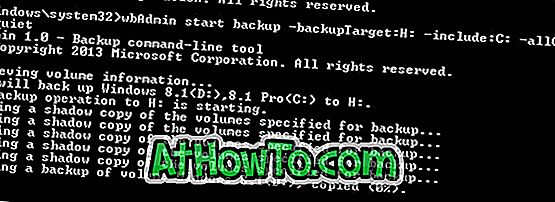
REMARQUE: comme vous pouvez le voir sur l'image ci-dessus, l'outil sauvegarde les lecteurs C et D, car j'ai installé Windows 8.1 (lecteur C) en mode double amorçage avec Windows 8 (lecteur D).
Étape 4: Selon le nombre de lecteurs, le total des données et le matériel de votre système, le processus peut prendre des heures. Une fois cela fait, vous verrez le message «L’opération de sauvegarde terminée avec succès». Retirez en toute sécurité le matériel externe et stockez-le dans un endroit sûr. C'est tout!
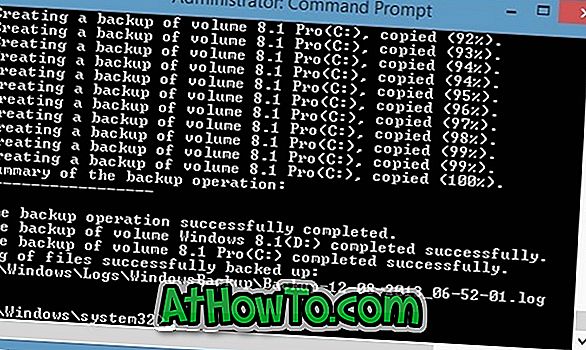
Et si vous recherchez un bon outil tiers pour créer une sauvegarde d'image, nous vous recommandons l'édition Macrium Reflect Free.














